قد يظهر لك مشكل رسالة عند الدخول الى ذاكرة الفلاش usb أو SD Card بطاقة الذاكرة . أو عند نسخ ملف اليه و بالتالى تحصل على رسالة "القرص محمي ضد الكتابة" أو باللغة الانجليزية ستجد "The disk is Write Protected" . تستخدم محركات أقراص الفلاش وجميع أجهزة التخزين المحمولة عموما آلية تسمى Write Protect. يمكن تنشيط الآلية المذكورة أعلاه تلقائيا في بعض الحالات ، مثل تهديد ذاكرة الفلاش، وزيادة وجود ملفات ضارة على ذاكرة الفلاش ... ومنع كتابة المعلومات عليها حتى يتم حماية الجهاز من أي ضرر إضافي.
في الواقع ، فإن هذه الآلية تجعل من الصعب على المستخدم نسخ وحذف الملفات وقراءة البيانات من ذاكرة الفلاش USB المتوفرة سليمة فقط. لحسن الحظ ، هناك العديد من الحلول لإصلاح المشكلة وإزالة الخطأ أعلاه من ذاكرة فلاش أو بطاقة SD. من المهم ملاحظة أن السبب الأكثر شيوعا لتنشيط الآلية المذكورة هو فيروسات الأجهزة ، لذلك إذا كان محرك أقراص فلاش لديك فيروسي ، فقم بمسحه باستخدام برنامج مكافحة الفيروسات. ترتبط الخطوتين الأولين المذكورين في هذا البرنامج التعليمي مباشرة بسجل الجهاز ونظام التشغيل.
في الواقع ، فإن هذه الآلية تجعل من الصعب على المستخدم نسخ وحذف الملفات وقراءة البيانات من ذاكرة الفلاش USB المتوفرة سليمة فقط. لحسن الحظ ، هناك العديد من الحلول لإصلاح المشكلة وإزالة الخطأ أعلاه من ذاكرة فلاش أو بطاقة SD. من المهم ملاحظة أن السبب الأكثر شيوعا لتنشيط الآلية المذكورة هو فيروسات الأجهزة ، لذلك إذا كان محرك أقراص فلاش لديك فيروسي ، فقم بمسحه باستخدام برنامج مكافحة الفيروسات. ترتبط الخطوتين الأولين المذكورين في هذا البرنامج التعليمي مباشرة بسجل الجهاز ونظام التشغيل.

الخطوة الأولى: استخدم "تبديل الحماية"

تحتوي بعض ذاكرة الفلاش ، وبطاقات ذاكرة الكاميرا ، وفتحات ذاكرة SD ، وما إلى ذلك ، على مفاتيح تشغيل الأجهزة التي تمكن الآلية من تفعيلها يدويا. من الممكن أن يكون المفتاح أعلاه قد تحول إلى الوضع النشط دون علمك ونتيجة لذلك أصبح الجهاز محميا من كتابة البيانات. إذا تم تأمين ذاكرة الفلاش يدويا ، فسيتم إلغاء قفلها عن طريق تغيير المفتاح الى عد التنشيط.
الخطوة الثانية: استخدم سجل نظام التشغيل
تفتقر العديد من محركات أقراص الفلاش الموجودة في السوق إلى المفتاح المذكور أعلاه ، ولكن الجهاز مغلق. هناك العديد من الفيروسات على الإنترنت التي يمكن أن تتلف مفاتيح التسجيل عن طريق تغيير القيم في سجل ويندوز. من الممكن أن يتم تنشيط آلية "حماية الكتابة" عن طريق تغيير قيم سجل نظام التشغيل Windows وبالتالي كتابة البيانات على جميع ذاكرة الفلاش المتصلة بالكمبيوتر المعني. اتبع الخطوات أدناه لتعطيل الآلية المذكورة أعلاه.
- أولا، اضغط على تركيبة مفاتيح Windows + R لفتح نافذة Run في نظام التشغيل. في النافذة المنبثقة ، اكتب regedit واضغط على Enter.
- ارجع إلى العنوان التالي بعد ظهور نافذة تسجيل Windows.
- HKEY_LOCAL_MACHINE > System > CurrentControlSet > Control > Storage Device Policies
- إذا لم يكن المجلد "Storage Device Policies" والمفاتيح المرتبطة به في السجل ، فقم بتحميل الملف التالي وفك ضغطه. انقر نقرا مزدوجا فوق الملف لإضافة مفاتيح إلى سجل Windows. (تحميل الملف).
- انقر نقرا مزدوجا فوق المفتاح Write Protect في الجزء الأيسر، ثم قم بتغيير القيمة في المربع "تاريخ القيمة" إلى 0. أغلق نافذة تسجيل Windows وأعد تشغيل الكمبيوتر.
ملاحظة: يتم تنشيط الآلية عن طريق تغيير القيمة في مربع تاريخ القيمة من 1 إلى 0. الرقم 0 يعني أن الآلية غير نشطة والرقم 1 يعني أنها غير نشطة.

الخطوة الثالثة: استخدام Diskpart
إذا تم تمكين الآلية تلقائيا في ذاكرة الفلاش، فاتبع الخطوات أدناه. تزيل هذه الخطوة قفل حماية الكتابة فقط من ذاكرة الفلاش وتبقى المعلومات الواردة فيه سليمة.
- أولا، اضغط على مجموعة مفاتيح Windows + R لإظهار نافذة Run في نظام التشغيل.
- اكتب الأمر Diskpart واضغط على مفتاح Enter.
- بعد عرض قائمة CMD، اكتب أمر قائمة القرص. يتم عرض قائمة بجميع الأقسام والأقراص في النظام.
- ابحث عن ذاكرة الفلاش في القائمة واكتب select disk x. (اكتب رقم ذاكرة الفلاش x بدلا من x ، على سبيل المثال ، إذا كانت ذاكرة الفلاش مدرجة في قائمة العرض الثانية ، فيجب كتابة الأمر على أنه اختيار القرص 2).
- بعد تحديد ذاكرة الفلاش، اكتب :
attributes disk clear readonly
ثم اضغط على Enter.
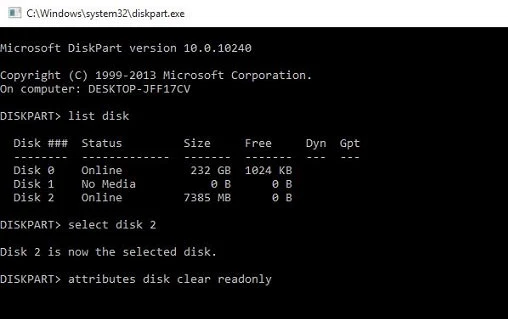
الخطوة الرابعة: التحقق من ذاكرة الفلاش من قائمة تنفيذ الأوامر (CMD)
- أولا، اضغط على تركيبة مفاتيح Windows + R لإظهار نافذة نظام التشغيل.
- اكتب cmd و اضغط انتر.
- بعد عرض قائمة أوامر نظام التشغيل ، اكتب chkdsk X:/F واضغط على مفتاح Enter. (بدلا من الحرف X، حدد محرك الأقراص المنسوب إلى ذاكرة فلاش USB. على سبيل المثال، إذا كان محرك الأقراص المحمول هو L ، يجب كتابة الأمر في chkdsk L:/ F).
تقوم هذه الطريقة بالفعل بفحص ذاكرة الفلاش أو ذاكرة SD وتصحيح جميع مشكلاتها تلقائيا مثل القفل المذكور.

الخطوة الخامسة: استخدام برنامج الشركة المصنعة
قم أولا بتنزيل البرنامج الآخر وفك ضغطه. انقر بزر الماوس الأيمن فوق الملف "فتح" وحدد "تشغيل كمسؤول". يكشف البرنامج تلقائيا عن ذاكرة الفلاش المتصلة بمنفذ USB وتنسيقها. من المهم ملاحظة أن البرنامج أعلاه يقوم تلقائيا بفرمطة جميع ذاكرة الفلاش المتصلة بمنافذ USB. إذا كانت ذاكرة فلاش أخرى متصلة بالكمبيوتر ، فافصلها أولا وقم بتوصيل ذاكرة الفلاش التي بها مشاكل فقط بالكمبيوتر (قم بتنزيل HS2.0 Utility LFormat Tool).
تقدم العديد من شركات محركات الأقراص المحمولة برامج وأجهزة تخزين محمولة لتنسيق ذاكرة الفلاش الخاصة بهم. لا تحدد البرامج التي تصدرها شركات مختلفة سوى الأجهزة التي تنتجها أيديهم ولا يمكنها تحديد الأجهزة الأخرى. قم بتحميل البرنامج لذاكرة الفلاش وفقا لمصنعها من الجدول أدناه وقم بتنسيق أجهزتك. من المهم ملاحظة أن بعض البرامج تكتشف شريحة الذاكرة المستخدمة في ذاكرة الفلاش بدلا من البرامج الثابتة. على سبيل المثال، تحدد البرامج التي تصدرها Silicon Power أيضا بعض ذاكرة فلاش Philips وتنسيقها.
برنامج Adata متصل. كما ذكرنا سابقا، ستكتشف بعض البرامج وتهيئة الشريحة الموجودة في قلب ذاكرة الفلاش. إذا لم يتم إصلاح ذاكرة فلاش Adata الخاصة بك من الرابط المذكور في الجدول ، فاستخدم برامج الشركات الأخرى.
الخطوة 6: تنسيق ذاكرة فلاش منخفضة المستوى عبر وضع SAFE
- قم بتوصيل محرك الأقراص المحمول بأحد منافذ USB أولا، ثم أعد تشغيل الكمبيوتر.
- أثناء خطوات التشغيل، اضغط F8 بشكل متكرر لعرض قائمة من أوضاع Windows المختلفة.
- حدد Safe Mode (الوضع الآمن) باستخدام موجه الأوامر وانتظر حتى يقوم نظام التشغيل Windows بالتمهيد.
- بعد تشغيل Windows بالكامل، اكتب C:\Windows\System32>X واضغط على مفتاح الإنترنت. (اكتب اسم محرك الأقراص المنسوب إلى ذاكرة الفلاش بدلا من الحرف X.)
- اكتب X:\>Format X واضغط على مفتاح الإنترنت. (مرة أخرى، اكتب اسم محرك الأقراص المحمول المنسوب إلى ذاكرة الفلاش بدلا من الحرف X.)
- إذا رأيت رسالة تأكيد بعد كتابة الأمر أعلاه، فاضغط على المفتاح Y.
- انتظر العملية حتى النهاية. يتم تنسيق ذاكرة الفلاش الخاصة بك على أنها "مستوى منخفض" بهذه الطريقة ولا يمكن استرداد البيانات في المستقبل أو أنه من غير المحتمل استعادتها ، لذا احتياطيًا لكافة المعلومات الموجودة في ذاكرة الفلاش.
كما هو مذكور في بداية الشرح التعليمي ، فإن أحد الأسباب التي قد تؤدي إلى قفل ذاكرة الفلاش ومراقبة العبارة "القرص محمي ضد الكتابة" أو "the disk is write protected" هو أنها محملة بشكل زائد. ذاكرة الفلاش المتوفرة في السوق هي نوع الذاكرة القابلة للقراءة فقط. من الممكن كتابة المعلومات ومحوها في ذاكرة الفلاش من خلال الكمبيوتر مثلا ، لكن هذا لا يعني أن كمية المعلومات للقراءة والكتابة (نقل المعلومات ثم محوها) في ذاكرة الفلاش هذه ليست مقيدة. إذا كانت ذاكرة الفلاش طويلة بما يكفي ، فمن الممكن أن تنتهي صلاحية معلومات الكتابة والقراءة الموجودة على شريحة الذاكرة ويتم ضياع الجهاز سواءا usb او SD card.
